Anda dapat melakukan merekam telepon secara otomatis. Mungkin tidak termasuk yang fitur adalah tindakan pencegahan keamanan untuk pembuat telepon; itu bisa menjadi masalah kewajiban potensial. Apapun, dari waktu ke waktu, mendokumentasikan panggilan adalah hal yang berguna untuk dilakukan, apakah Anda melakukan wawancara telepon atau katalogisasi panggilan layanan pelanggan.
Jika Anda ingin merekam panggilan telepon pada smartphone Android Anda, Anda masih bisa melakukannya. Anda hanya perlu tahu beberapa trik-atau men-download aplikasi pihak ketiga.
Ini harus bekerja tidak peduli apa perangkat yang Anda gunakan.
Google Voice
Google Voice akan membiarkan Anda panggilan rekor gratis setelah Anda membuat account melalui situs Google Voice -tidak peduli apa platform kau berada.
Setelah Anda selesai melakukannya, kepala ke menu pengaturan (ikon roda gigi) di homepage Google Voice dan pilih Settings. Kemudian, klik tab Panggilan. Pada bagian “Call Options,” centang “Enable rekaman (4), Beralih (*) dan Konferensi pilihan pada panggilan masuk.” Dengan pengaturan ini dipilih, setiap kali Anda membuat panggilan Google Voice di ponsel Anda, Anda dapat menekan nomor 4 pada dial pad untuk mulai merekam.
Ketika Anda berhenti merekam (baik dengan mengakhiri panggilan atau memukul 4 lagi), panggilan tersebut akan disimpan ke kotak masuk Anda. Jika Anda ingin, Anda dapat mendengarkan atau download panggilan dari sana. Anda juga dapat mendengarkan panggilan melalui aplikasi Google Voice. Hanya tekan tombol menu di bagian kiri atas layar, dan tekan “direkam.” Kemudian pilih yang menelepon Anda ingin mendengarkan.
Bagaimana untuk merekam panggilan pada iPhone
Sayangnya, tidak ada built-in tombol di aplikasi ponsel iPhone Anda untuk merekam panggilan. Sebaliknya, Anda harus menggunakan aplikasi pihak ketiga atau layanan atau menggunakan solusi cerdas.
Hubungi Voicemail Anda
Dengan metode ini , Anda tidak perlu aplikasi pihak ketiga. Panggil orang yang ingin chatting dengan, lalu ketuk “Tambah Call” tombol pada layar ponsel Anda. Dial nomor telepon Anda sendiri yang Anda menelepon dari. Ini akan membawa Anda ke pesan suara Anda. Setelah pesan suara Anda telah mulai merekam, tekan “Merge Panggilan” tombol pada layar Anda. Sekarang, Anda akan merekam percakapan telepon Anda ke pesan suara. Ketika Anda selesai dengan panggilan, Anda dapat menekan tombol share untuk ekspor ke Mac Anda melalui Airdrop, dengan Voice Memos aplikasi, atau transfer melalui email atau pesan teks. File tersebut dicatat sebagai M4A, jadi tergantung pada apa yang ingin Anda lakukan dengan itu, Anda mungkin perlu mengkonversi ke MP3 sebelum meng-upload ke aplikasi lain.
Pada Android, teknik ini hanya membawa Anda ke kotak masuk pesan suara Anda, daripada membiarkan Anda merekam pesan ke inbox Anda.
Automatic Call Recorder Pro
Aplikasi iOS ini pada dasarnya melakukan hal yang sama seperti metode di atas. Dimulai panggilan, memulai panggilan kedua, kemudian menggabungkan dua sehingga bisa direkam. Namun, bukan panggilan yang disimpan dalam pesan suara Anda, mereka disimpan dalam aplikasi. Automatic Call Recorder Pro biaya $ 4,99.

Panggil Perekam Lite
Sebut Recorder Lite juga menggunakan make panggilan, menggabungkan teknik panggilan kedua. Download gratis ini membutuhkan di-app pembelian untuk mendengarkan lebih dari 60 detik pertama panggilan Anda, meskipun.
Bagaimana untuk merekam panggilan di Android
Cara termudah untuk merekam panggilan telepon dengan bantuan sebuah aplikasi Android. Ada banyak aplikasi disana yang memenuhi tujuan ini, tapi yang kami dapat merekomendasikan Smart Voice Recorder. Ini sederhana dan bebas, dan Anda dapat men-download dari link ini
Gambar di bawah menunjukkan proses pada perangkat Sony Xperia. Meskipun telepon Anda mungkin terlihat berbeda, langkah-langkah dasarnya sama.
- Melakukan panggilan atau menjawab panggilan telepon masuk. .
- Setelah panggilan terhubung, meminta penerima jika Anda dapat merekam panggilan telepon. Jika mereka menjawab di afirmatif, Anda dapat melanjutkan dengan langkah-langkah berikut
- Beralih telepon Anda ke speakerphone atau handsfree modus (dalam hal ini, dengan menekan ikon speaker).
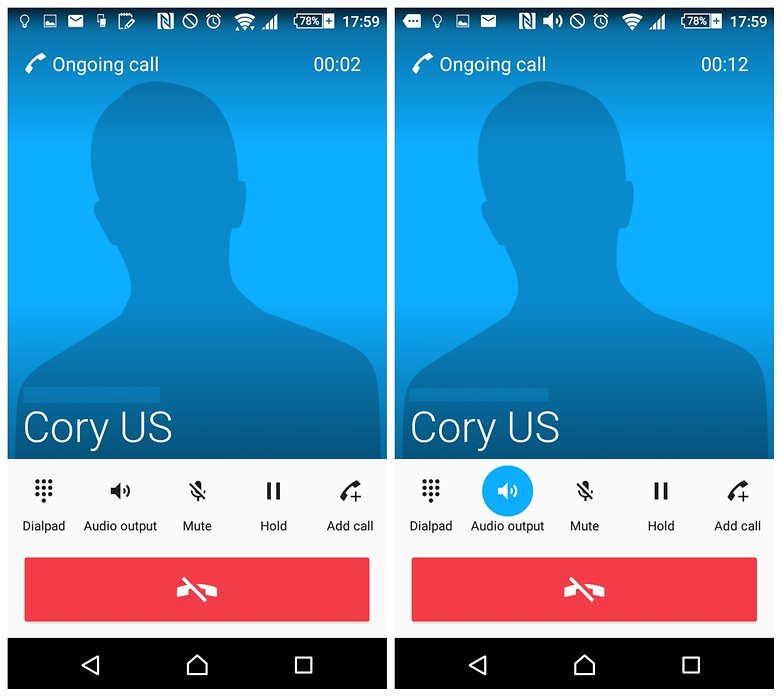
- Tekan tombol home untuk tiba di homescreen tanpa membatalkan panggilan Anda
- Buka aplikasi Cerdas Voice Recorder.
- Tekan tombol merah untuk mulai merekam (jika sukses, bentuk gelombang berwarna pada layar akan tampak bergerak seperti yang Anda berbicara).
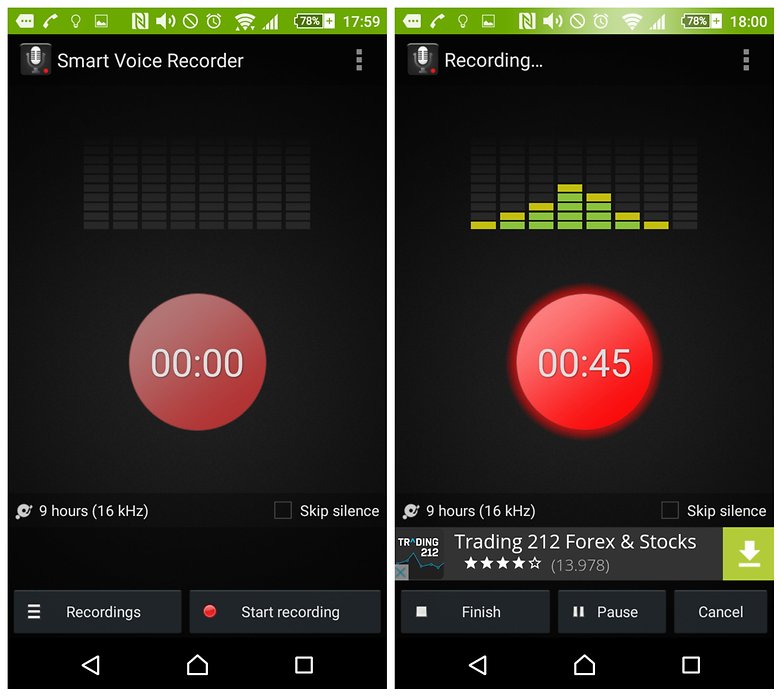
- Pastikan bahwa suara pemanggil terdengar. The keras itu, semakin baik akan terdengar di rekaman. Meningkatkan suara menggunakan tombol volume di samping hape jika Anda perlu.
- Ketika panggilan selesai, tekan tombol persegi yang melakukan Finish di aplikasi Cerdas Voice Recorder, dan nama file jika ia meminta Anda untuk melakukannya.
- File yang direkam kemudian dapat diakses langsung di bagian Rekaman dari aplikasi.
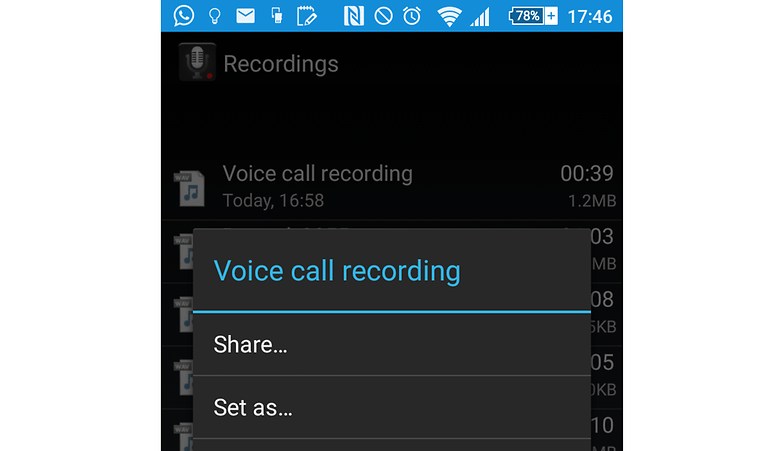
Itu semua ada untuk itu. Apa cara favorit Anda untuk merekam panggilan suara Android dan iPhone ? Marilah kita tahu di komentar.

Komentar
Posting Komentar